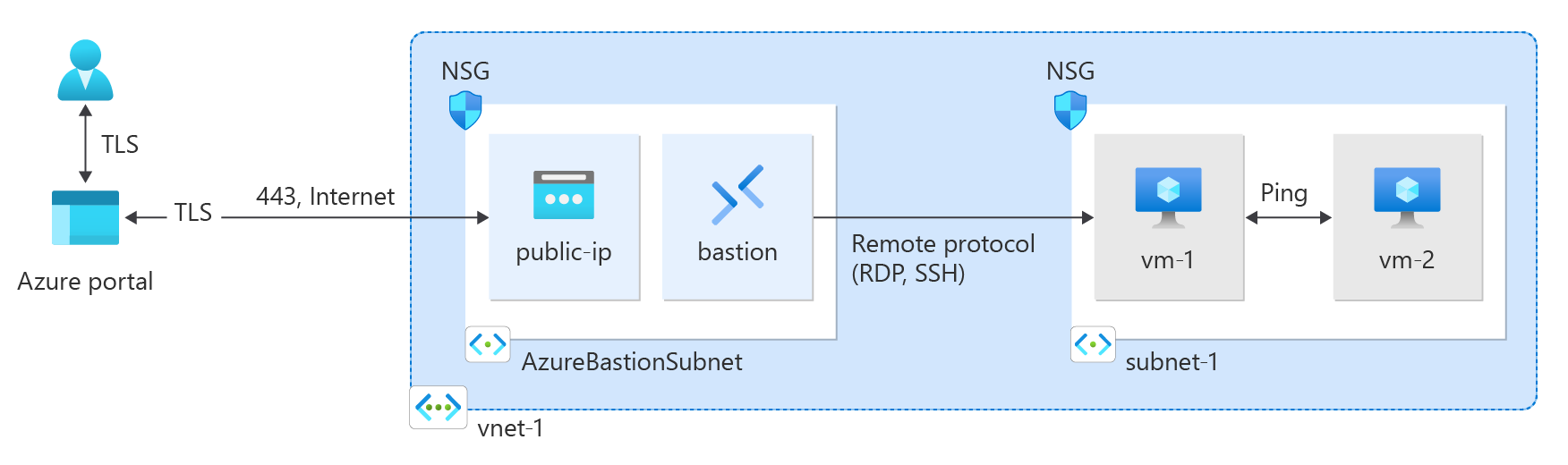Snabbstart: Använda Azure CLI för att skapa ett virtuellt nätverk
Den här snabbstarten visar hur du skapar ett virtuellt nätverk med hjälp av Azure CLI, azure-kommandoradsgränssnittet. Sedan skapar du två virtuella datorer i nätverket, ansluter säkert till de virtuella datorerna från Internet och startar privat kommunikation mellan de virtuella datorerna.
Ett virtuellt nätverk är den grundläggande byggstenen för privata nätverk i Azure. Med Azure Virtual Network kan Azure-resurser som virtuella datorer kommunicera säkert med varandra och Internet.
Om du inte har en Azure-prenumeration skapar du ett kostnadsfritt Azure-konto innan du börjar.
Förutsättningar
Använd Bash-miljön i Azure Cloud Shell. Mer information finns i Snabbstart för Bash i Azure Cloud Shell.
Om du föredrar att köra CLI-referenskommandon lokalt installerar du Azure CLI. Om du kör i Windows eller macOS kan du köra Azure CLI i en Docker-container. Mer information finns i Så här kör du Azure CLI i en Docker-container.
Om du använder en lokal installation loggar du in på Azure CLI med hjälp av kommandot az login. Slutför autentiseringsprocessen genom att följa stegen som visas i terminalen. Andra inloggningsalternativ finns i Logga in med Azure CLI.
När du uppmanas att installera Azure CLI-tillägget vid första användningen. Mer information om tillägg finns i Använda tillägg med Azure CLI.
Kör az version om du vill hitta versionen och de beroende bibliotek som är installerade. Om du vill uppgradera till den senaste versionen kör du az upgrade.
Skapa en resursgrupp
Använd az group create för att skapa en resursgrupp som värd för det virtuella nätverket. Använd följande kod för att skapa en resursgrupp med namnet test-rg i Azure-regionen eastus2 :
az group create \
--name test-rg \
--location eastus2
Skapa ett virtuellt nätverk och ett undernät
Använd az network vnet create för att skapa ett virtuellt nätverk med namnet vnet-1 med ett undernät med namnet subnet-1 i resursgruppen test-rg :
az network vnet create \
--name vnet-1 \
--resource-group test-rg \
--address-prefix 10.0.0.0/16 \
--subnet-name subnet-1 \
--subnet-prefixes 10.0.0.0/24
Distribuera Azure Bastion
Azure Bastion använder webbläsaren för att ansluta till virtuella datorer i ditt virtuella nätverk via Secure Shell (SSH) eller Remote Desktop Protocol (RDP) med hjälp av sina privata IP-adresser. De virtuella datorerna behöver inte offentliga IP-adresser, klientprogramvara eller särskild konfiguration.
Priserna per timme börjar från det ögonblick då Bastion distribueras, oavsett utgående dataanvändning. Mer information finns i Priser och SKU:er. Om du distribuerar Bastion som en del av en självstudie eller ett test rekommenderar vi att du tar bort den här resursen när du har använt den. Mer information om Bastion finns i Vad är Azure Bastion?.
Använd az network vnet subnet create för att skapa ett Bastion-undernät för ditt virtuella nätverk. Det här undernätet är endast reserverat för Bastion-resurser och måste ha namnet AzureBastionSubnet.
az network vnet subnet create \ --name AzureBastionSubnet \ --resource-group test-rg \ --vnet-name vnet-1 \ --address-prefix 10.0.1.0/26Skapa en offentlig IP-adress för Bastion. Den här IP-adressen används för att ansluta till Bastion-värden från Internet. Använd az network public-ip create för att skapa en offentlig IP-adress med namnet public-ip i resursgruppen test-rg :
az network public-ip create \ --resource-group test-rg \ --name public-ip \ --sku Standard \ --location eastus2 \ --zone 1 2 3Använd az network bastion create för att skapa en Bastion-värd i AzureBastionSubnet för ditt virtuella nätverk:
az network bastion create \ --name bastion \ --public-ip-address public-ip \ --resource-group test-rg \ --vnet-name vnet-1 \ --location eastus2
Det tar cirka 10 minuter att distribuera Bastion-resurserna. Du kan skapa virtuella datorer i nästa avsnitt medan Bastion distribueras till ditt virtuella nätverk.
Skapa virtuella datorer
Använd az vm create för att skapa två virtuella datorer med namnet vm-1 och vm-2 i undernätet-1 i det virtuella nätverket. När du uppmanas att ange autentiseringsuppgifter anger du användarnamn och lösenord för de virtuella datorerna.
Använd följande kommando för att skapa den första virtuella datorn:
az vm create \ --resource-group test-rg \ --admin-username azureuser \ --authentication-type password \ --name vm-1 \ --image Ubuntu2204 \ --public-ip-address ""Använd följande kommando för att skapa den andra virtuella datorn:
az vm create \ --resource-group test-rg \ --admin-username azureuser \ --authentication-type password \ --name vm-2 \ --image Ubuntu2204 \ --public-ip-address ""
Dricks
Du kan också använda alternativet --no-wait för att skapa en virtuell dator i bakgrunden medan du fortsätter med andra uppgifter.
Det tar några minuter att skapa de virtuella datorerna. När Azure har skapat varje virtuell dator returnerar Azure CLI utdata som liknar följande meddelande:
{
"fqdns": "",
"id": "/subscriptions/00000000-0000-0000-0000-000000000000/resourceGroups/test-rg/providers/Microsoft.Compute/virtualMachines/vm-2",
"location": "eastus2",
"macAddress": "00-0D-3A-23-9A-49",
"powerState": "VM running",
"privateIpAddress": "10.0.0.5",
"publicIpAddress": "",
"resourceGroup": "test-rg"
"zones": ""
}
Kommentar
Virtuella datorer i ett virtuellt nätverk med en Bastion-värd behöver inte offentliga IP-adresser. Bastion tillhandahåller den offentliga IP-adressen och de virtuella datorerna använder privata IP-adresser för att kommunicera i nätverket. Du kan ta bort offentliga IP-adresser från alla virtuella datorer i virtuella Bastion-värdbaserade nätverk. Mer information finns i Koppla bort en offentlig IP-adress från en virtuell Azure-dator.
Kommentar
Azure tillhandahåller en standard-IP för utgående åtkomst för virtuella datorer som antingen inte har tilldelats någon offentlig IP-adress eller som finns i serverdelspoolen för en intern grundläggande Azure-lastbalanserare. Ip-mekanismen för utgående åtkomst har en utgående IP-adress som inte kan konfigureras.
Standard-IP för utgående åtkomst inaktiveras när någon av följande händelser inträffar:
- En offentlig IP-adress tilldelas till den virtuella datorn.
- Den virtuella datorn placeras i serverdelspoolen för en standardlastbalanserare, med eller utan regler för utgående trafik.
- En Azure NAT Gateway-resurs tilldelas till den virtuella datorns undernät.
Virtuella datorer som du skapar med hjälp av vm-skalningsuppsättningar i flexibelt orkestreringsläge har inte standardåtkomst till utgående trafik.
Mer information om utgående anslutningar i Azure finns i Standardutgående åtkomst i Azure och Använda SNAT (Source Network Address Translation) för utgående anslutningar.
Ansluta till en virtuell dator
I portalen söker du efter och väljer Virtuella datorer.
På sidan Virtuella datorer väljer du vm-1.
I Översiktsinformation för vm-1 väljer du Anslut.
På sidan Anslut till virtuell dator väljer du fliken Bastion .
Välj Använd Bastion.
Ange användarnamnet och lösenordet som du skapade när du skapade den virtuella datorn och välj sedan Anslut.
Starta kommunikationen mellan virtuella datorer
I bash-prompten för vm-1 anger du
ping -c 4 vm-2.Du får ett svar som liknar följande meddelande:
azureuser@vm-1:~$ ping -c 4 vm-2 PING vm-2.3bnkevn3313ujpr5l1kqop4n4d.cx.internal.cloudapp.net (10.0.0.5) 56(84) bytes of data. 64 bytes from vm-2.internal.cloudapp.net (10.0.0.5): icmp_seq=1 ttl=64 time=1.83 ms 64 bytes from vm-2.internal.cloudapp.net (10.0.0.5): icmp_seq=2 ttl=64 time=0.987 ms 64 bytes from vm-2.internal.cloudapp.net (10.0.0.5): icmp_seq=3 ttl=64 time=0.864 ms 64 bytes from vm-2.internal.cloudapp.net (10.0.0.5): icmp_seq=4 ttl=64 time=0.890 msStäng Bastion-anslutningen till vm-1.
Upprepa stegen i Anslut till en virtuell dator för att ansluta till vm-2.
I bash-prompten för vm-2 anger du
ping -c 4 vm-1.Du får ett svar som liknar följande meddelande:
azureuser@vm-2:~$ ping -c 4 vm-1 PING vm-1.3bnkevn3313ujpr5l1kqop4n4d.cx.internal.cloudapp.net (10.0.0.4) 56(84) bytes of data. 64 bytes from vm-1.internal.cloudapp.net (10.0.0.4): icmp_seq=1 ttl=64 time=0.695 ms 64 bytes from vm-1.internal.cloudapp.net (10.0.0.4): icmp_seq=2 ttl=64 time=0.896 ms 64 bytes from vm-1.internal.cloudapp.net (10.0.0.4): icmp_seq=3 ttl=64 time=3.43 ms 64 bytes from vm-1.internal.cloudapp.net (10.0.0.4): icmp_seq=4 ttl=64 time=0.780 msStäng Bastion-anslutningen till vm-2.
Rensa resurser
När du är klar med det virtuella nätverket och de virtuella datorerna använder du az group delete för att ta bort resursgruppen och alla dess resurser:
az group delete \
--name test-rg \
--yes
Nästa steg
I den här snabbstarten skapade du ett virtuellt nätverk med ett standardundernät som innehåller två virtuella datorer. Du distribuerade Bastion och använde den för att ansluta till de virtuella datorerna och upprätta kommunikation mellan de virtuella datorerna. Mer information om inställningar för virtuella nätverk finns i Skapa, ändra eller ta bort ett virtuellt nätverk.
Privat kommunikation mellan virtuella datorer i ett virtuellt nätverk är obegränsad som standard. Om du vill veta mer om hur du konfigurerar olika typer av nätverkskommunikation för virtuella datorer fortsätter du till nästa artikel: